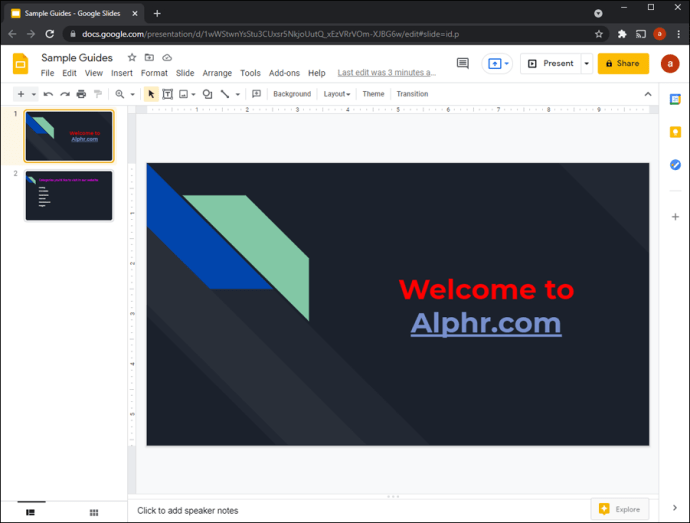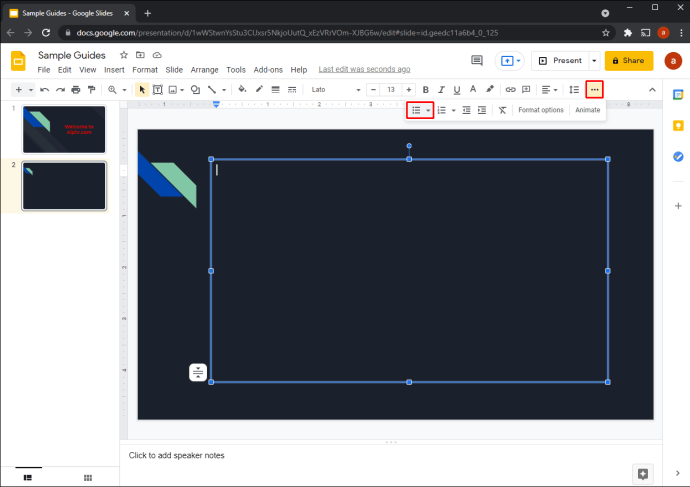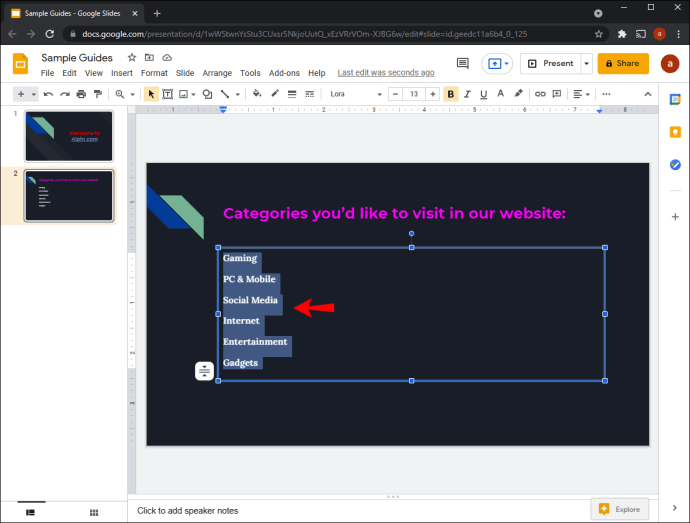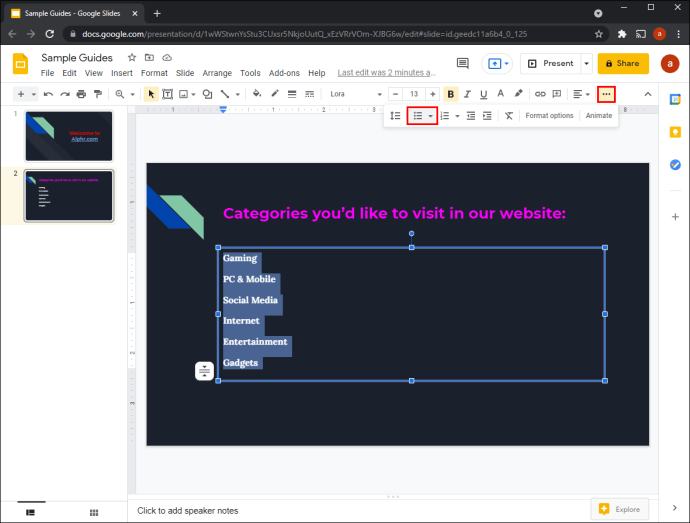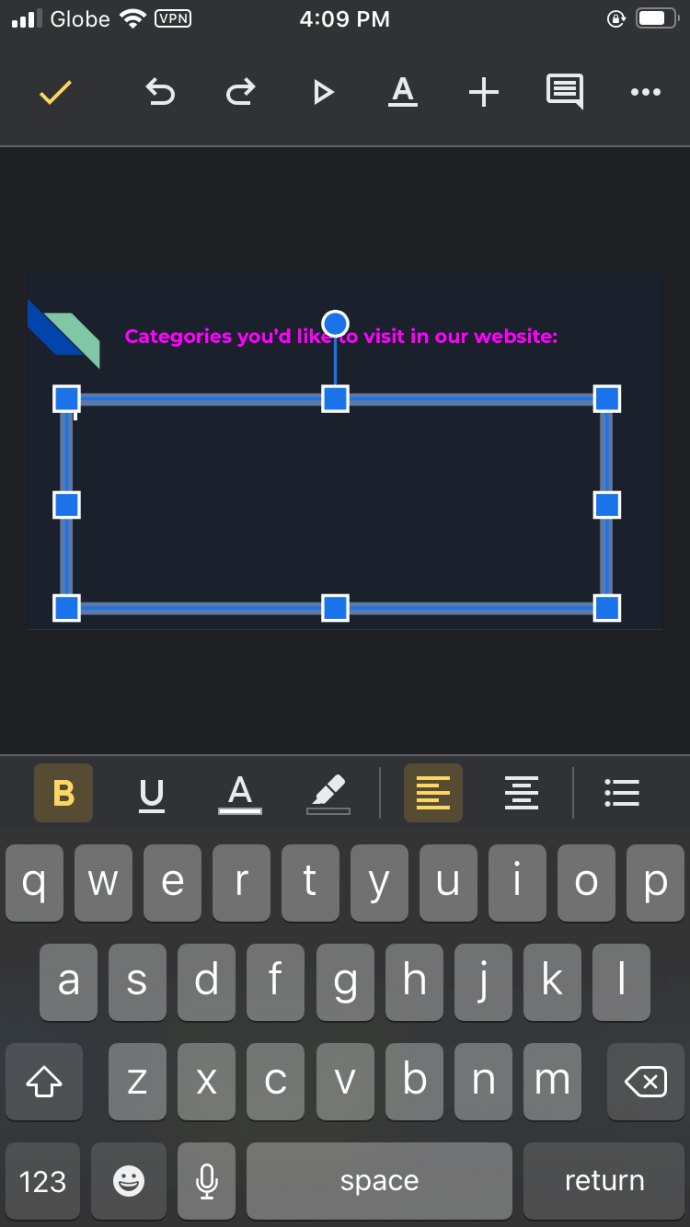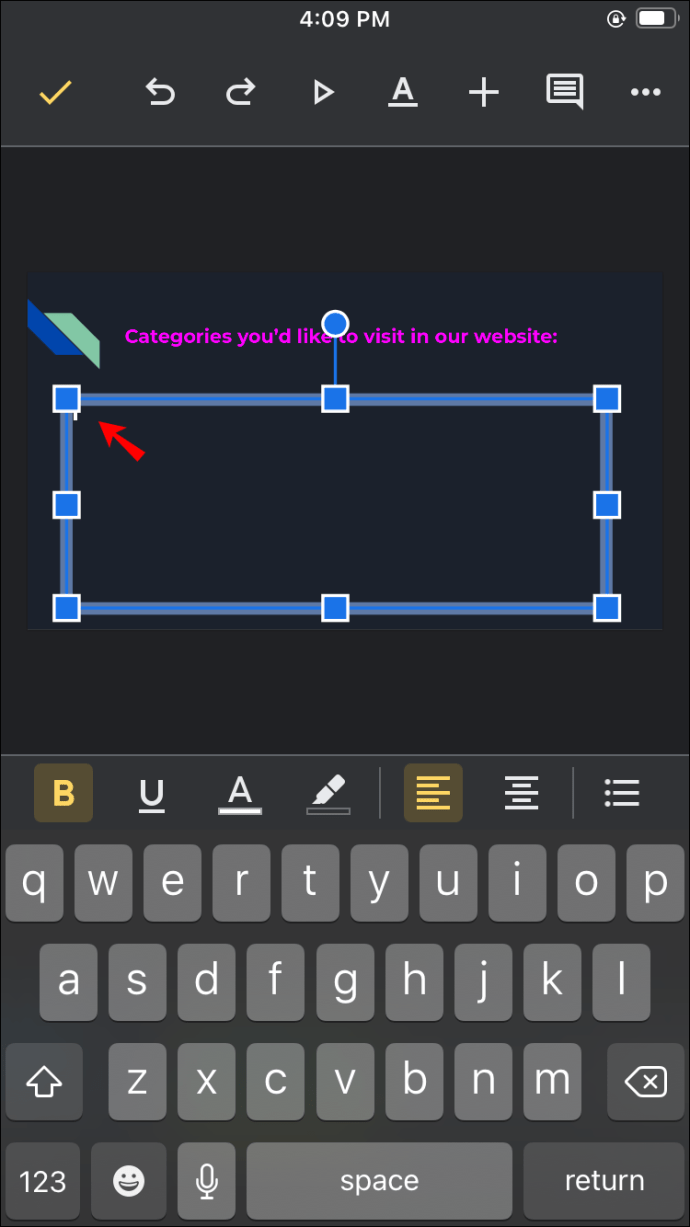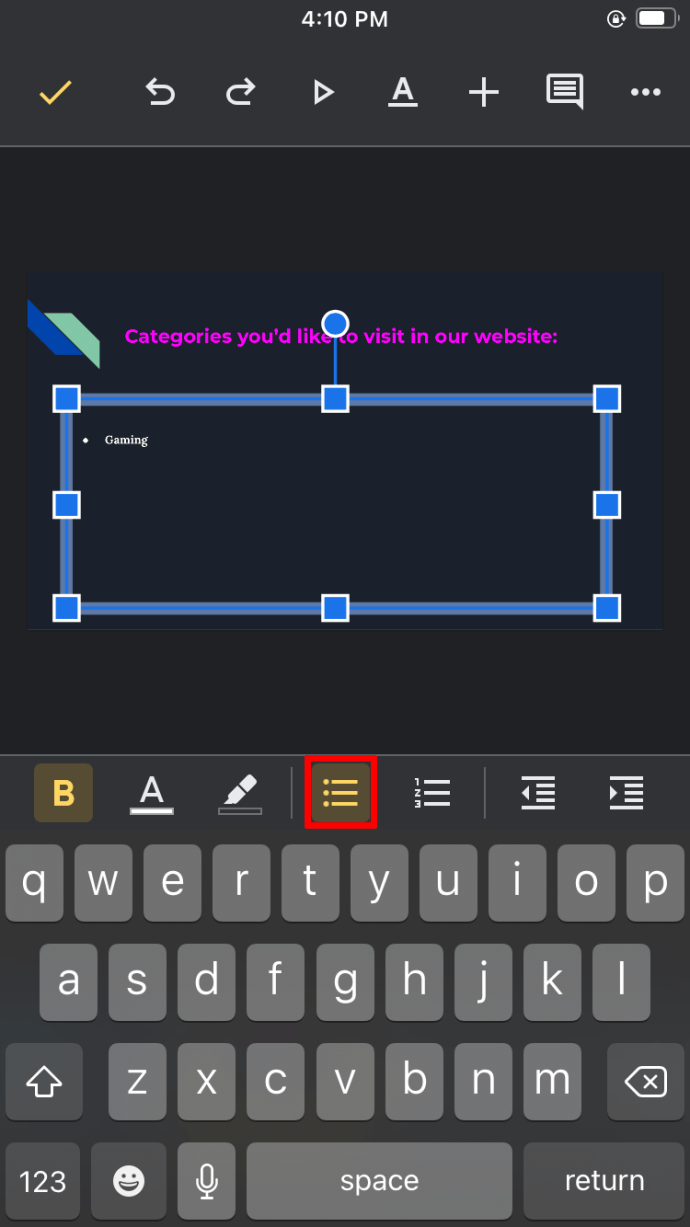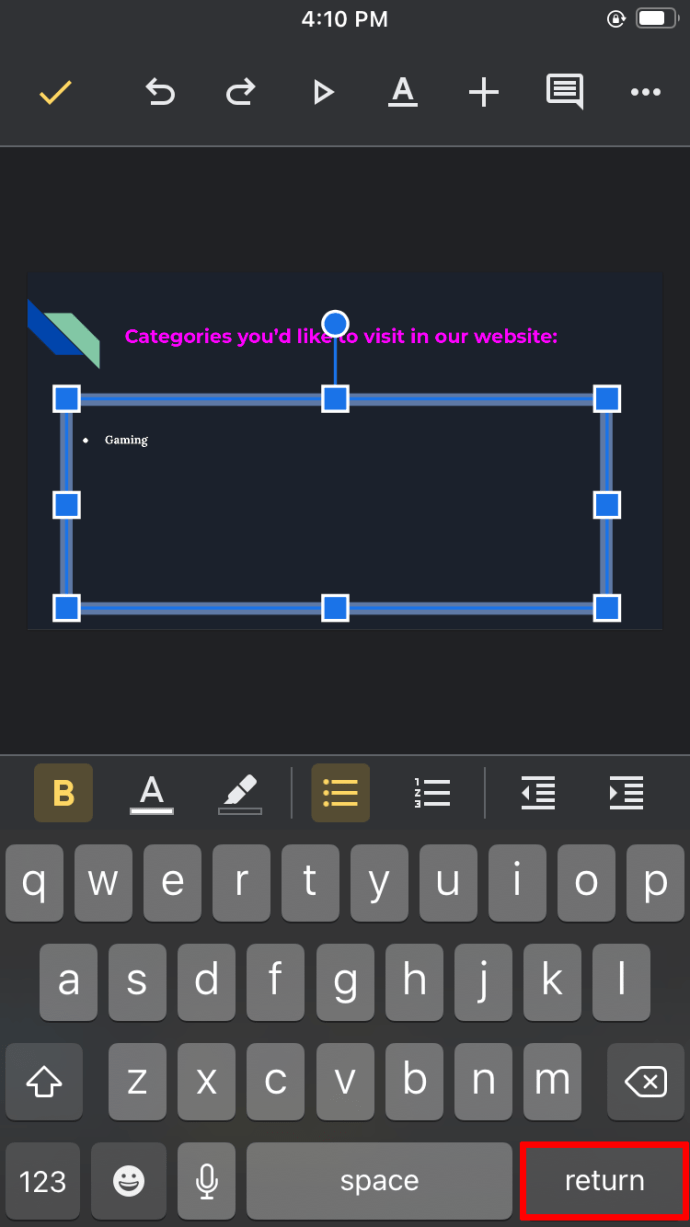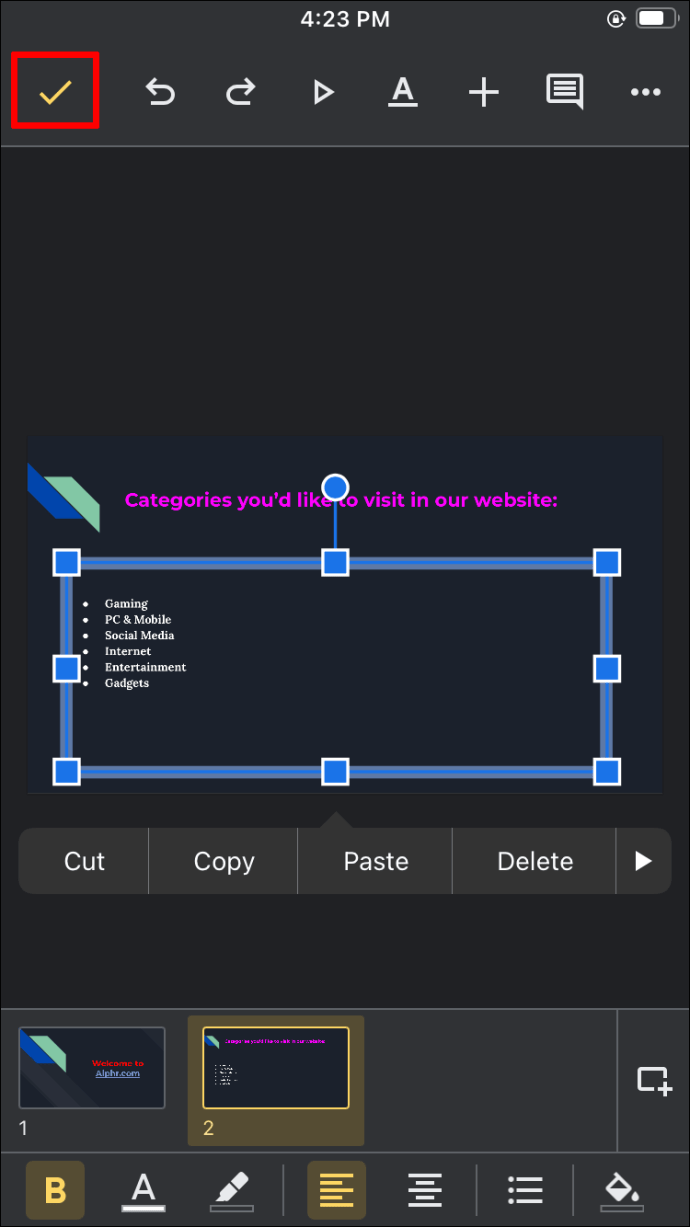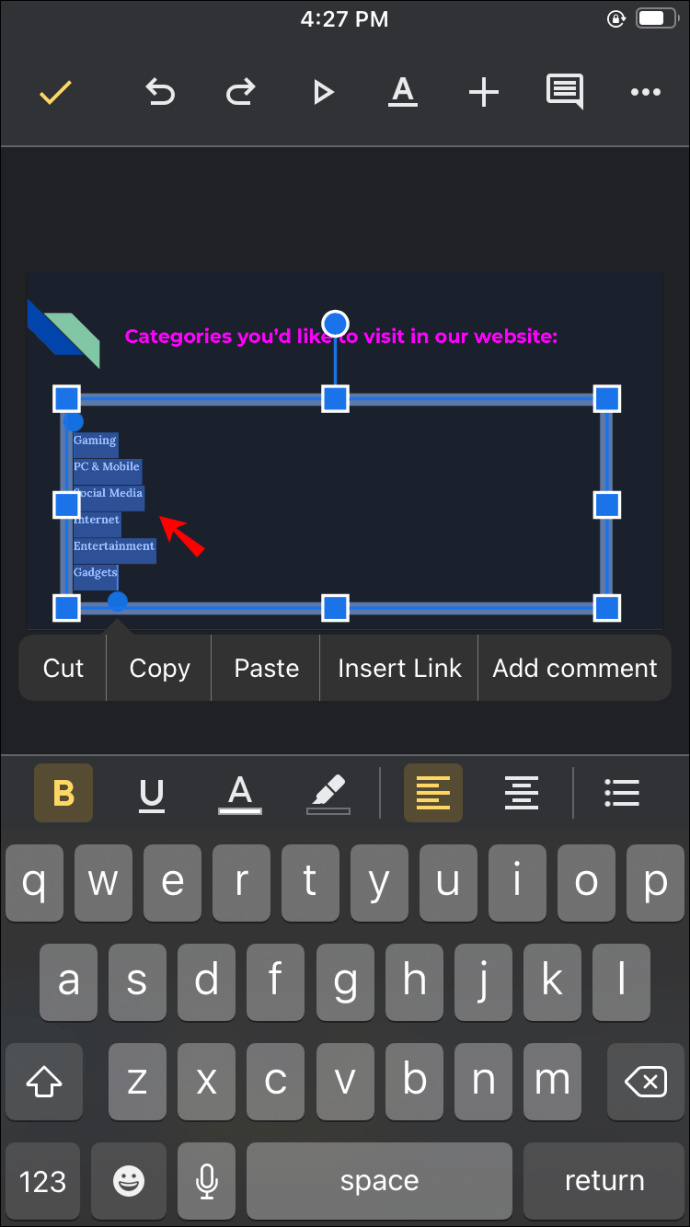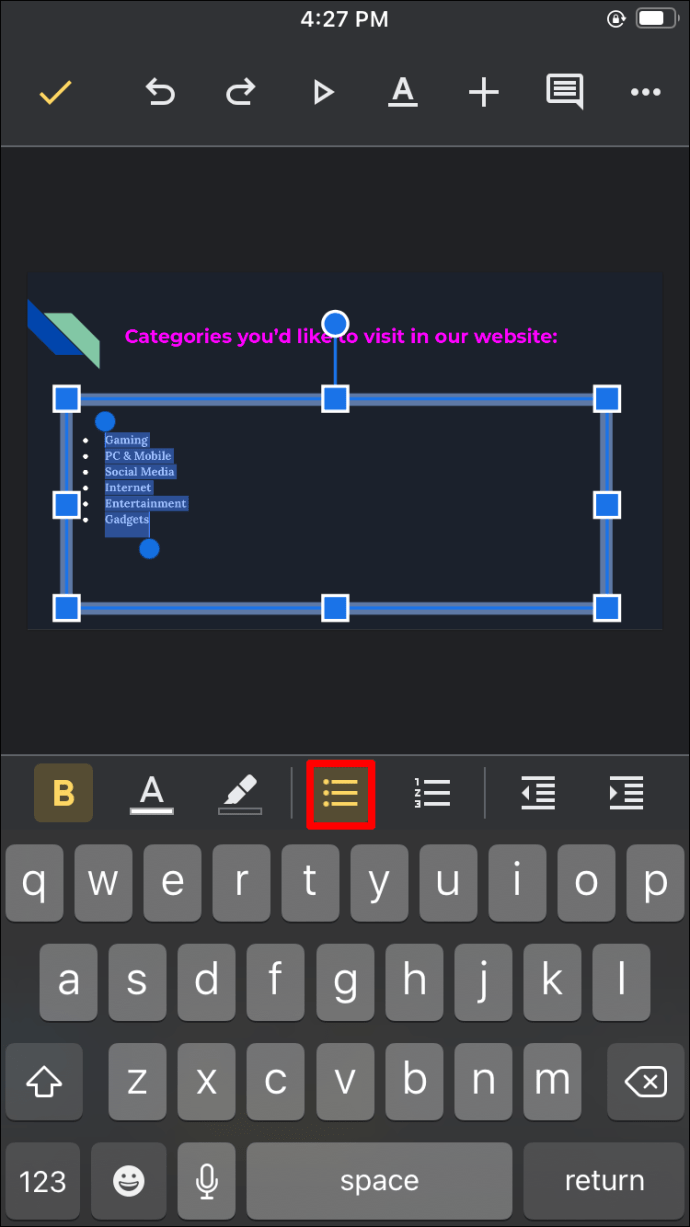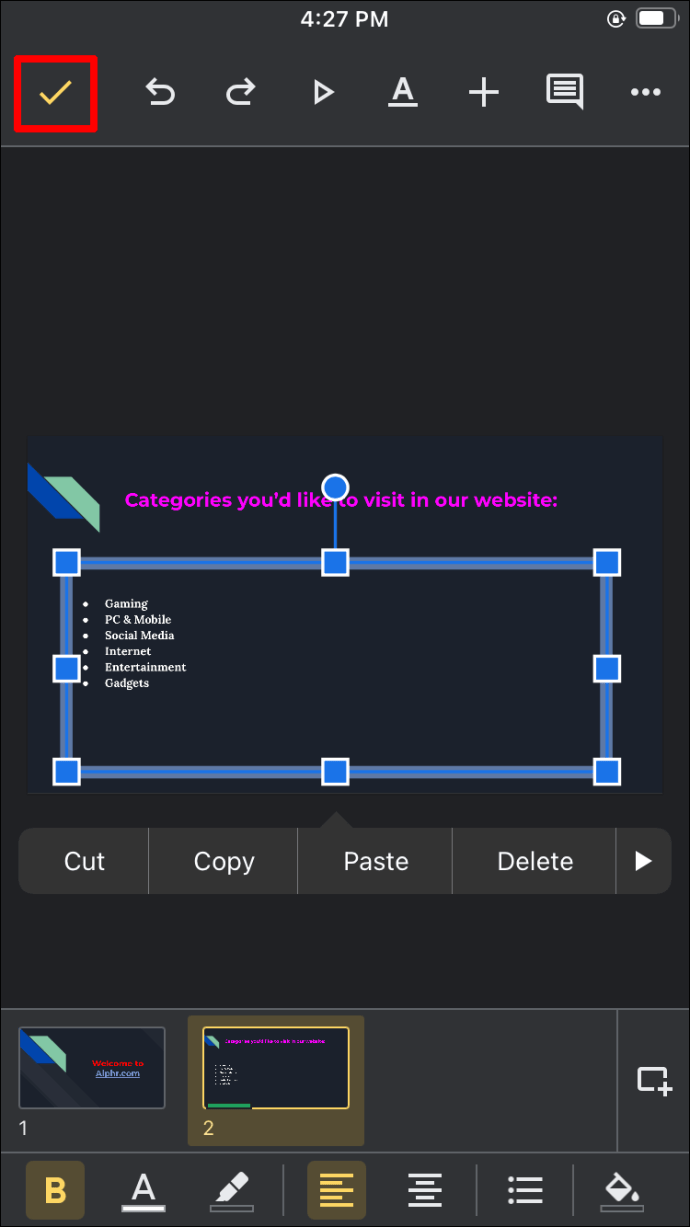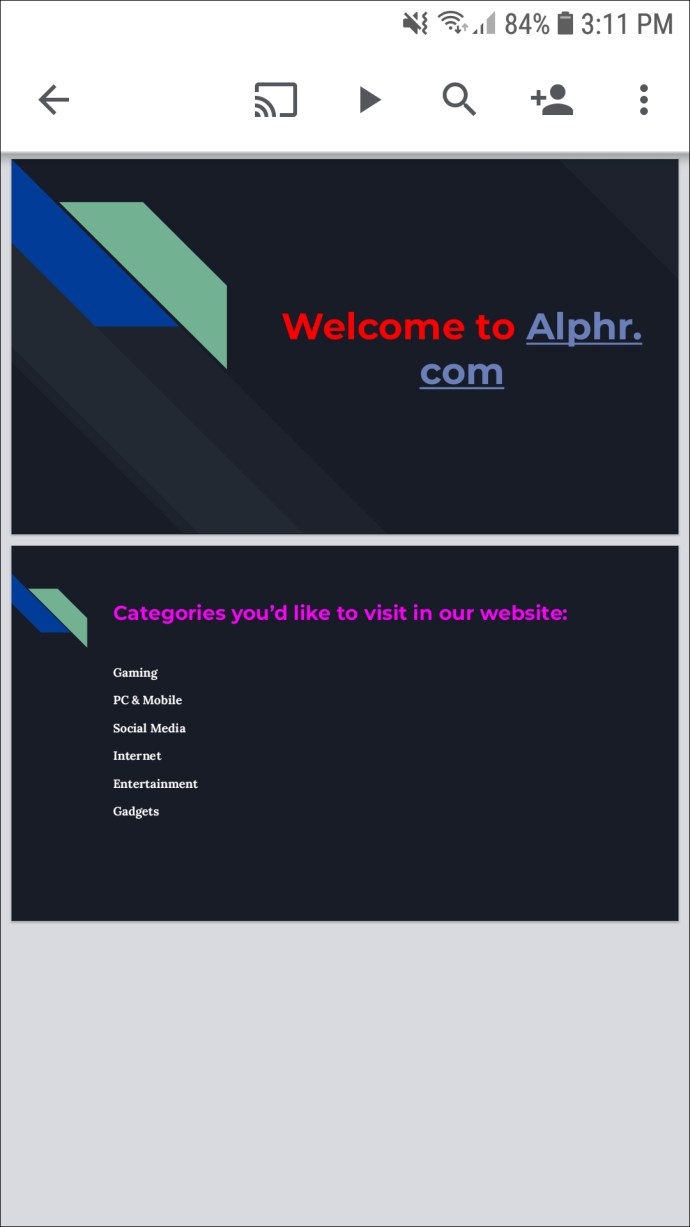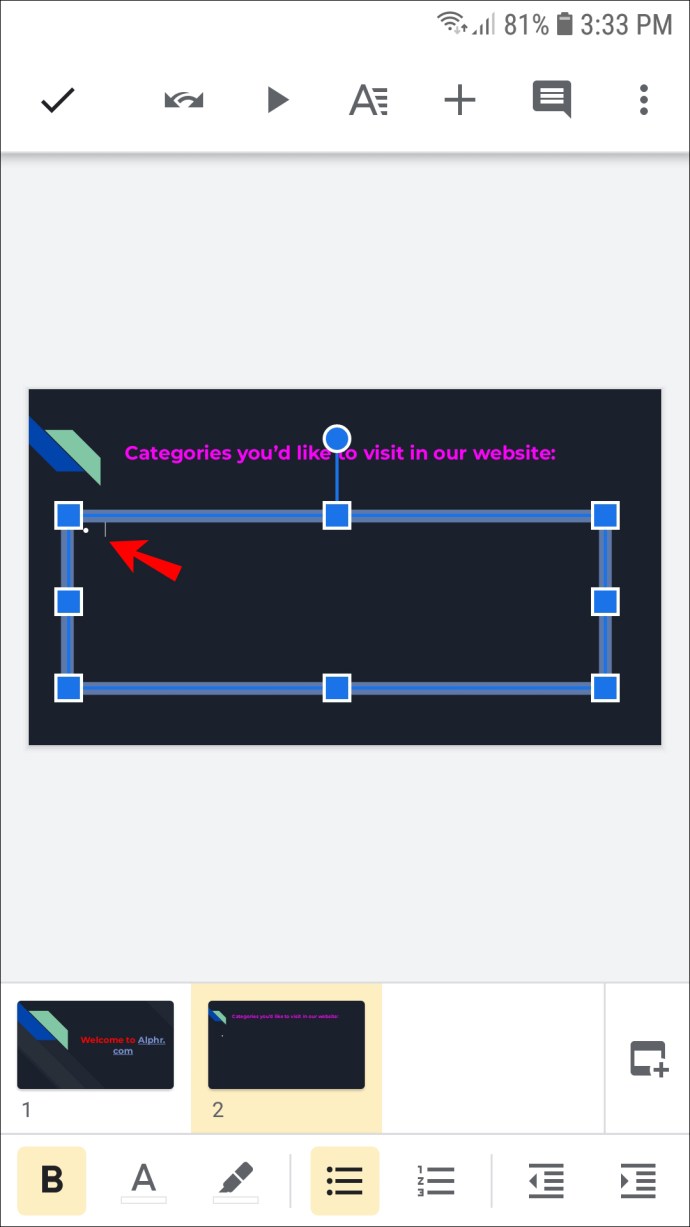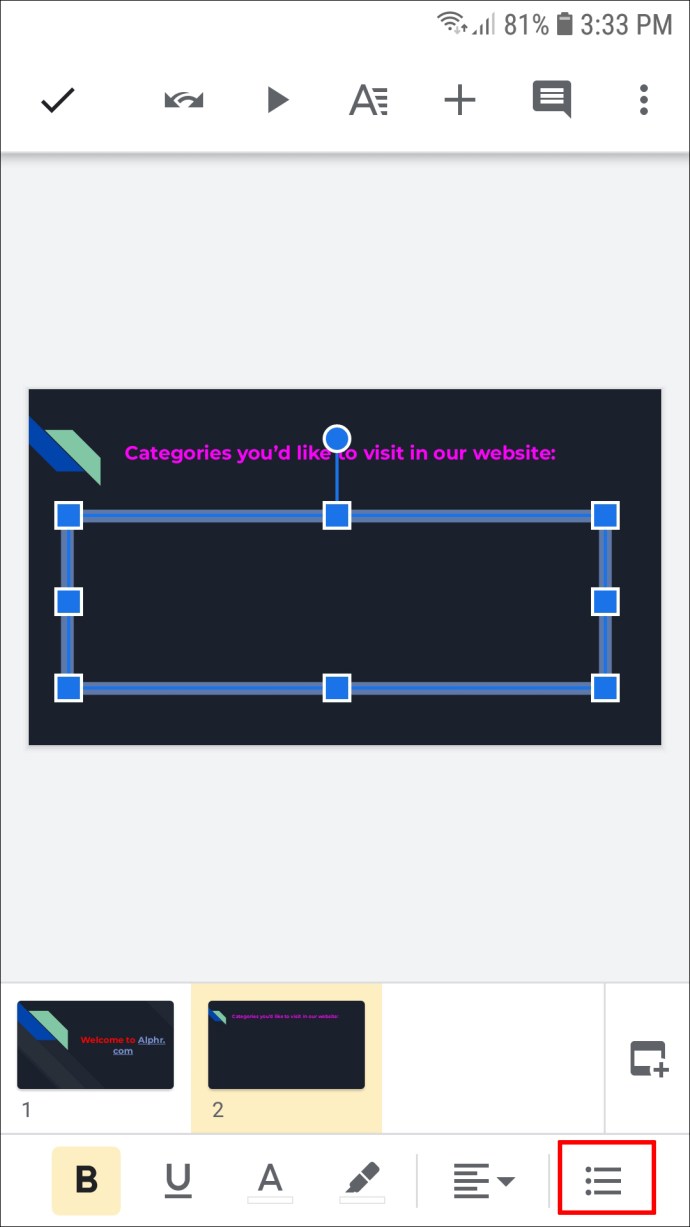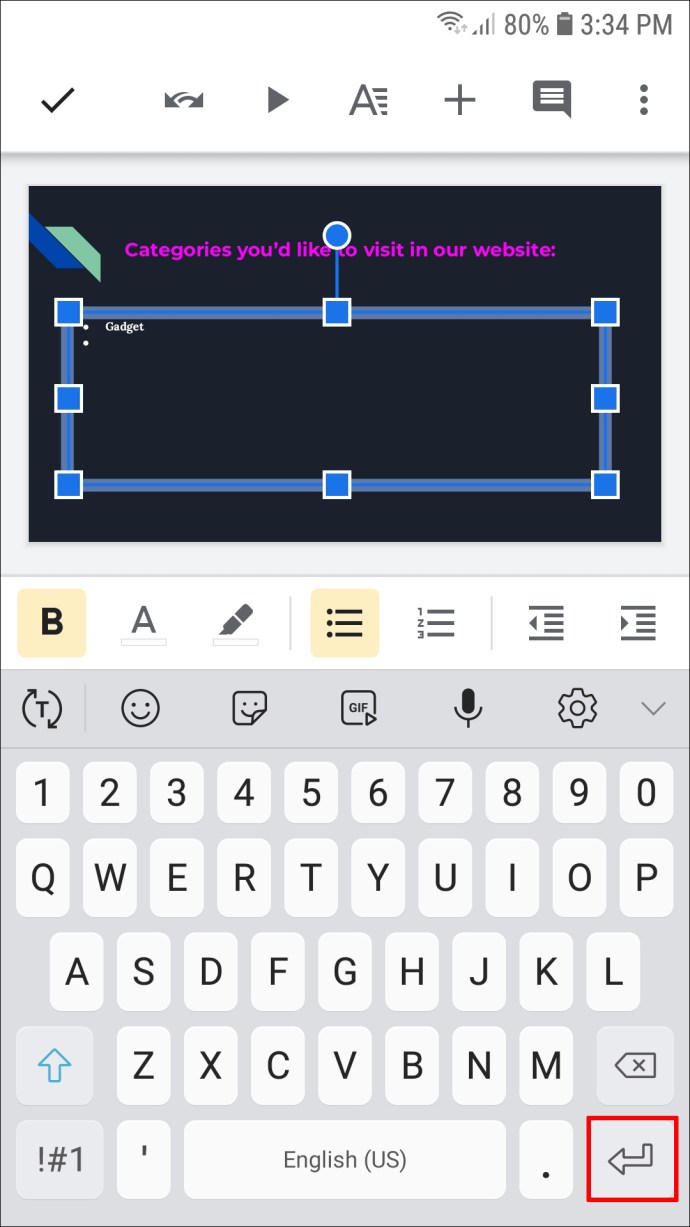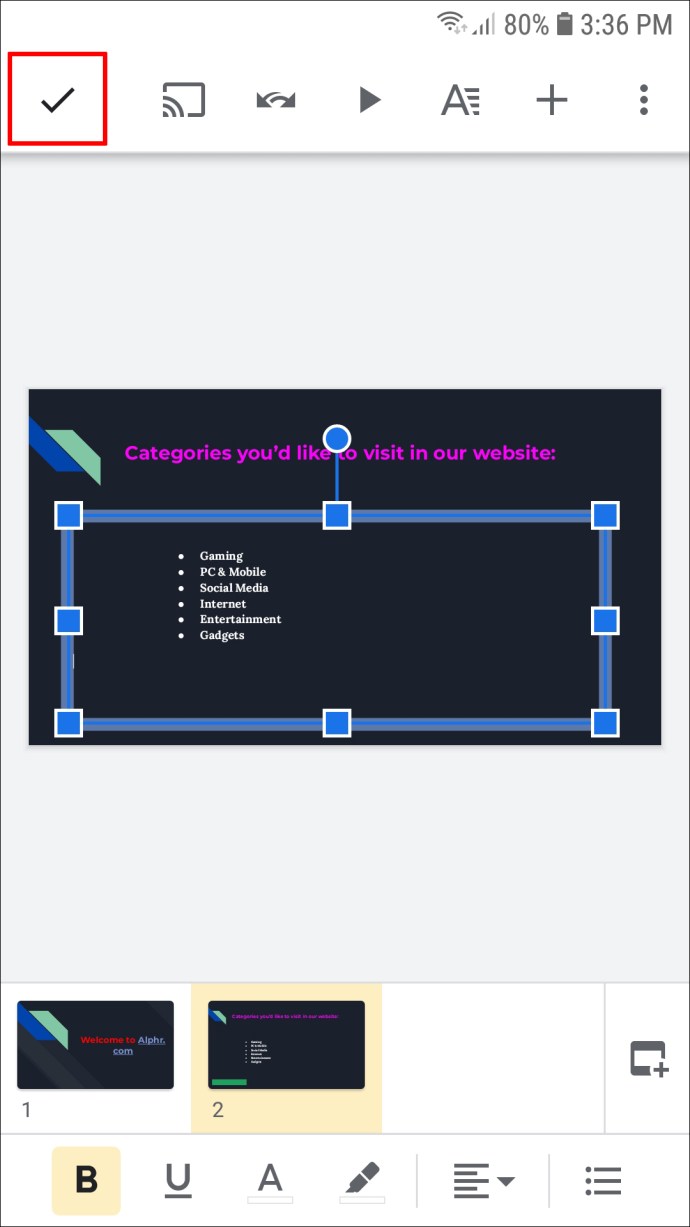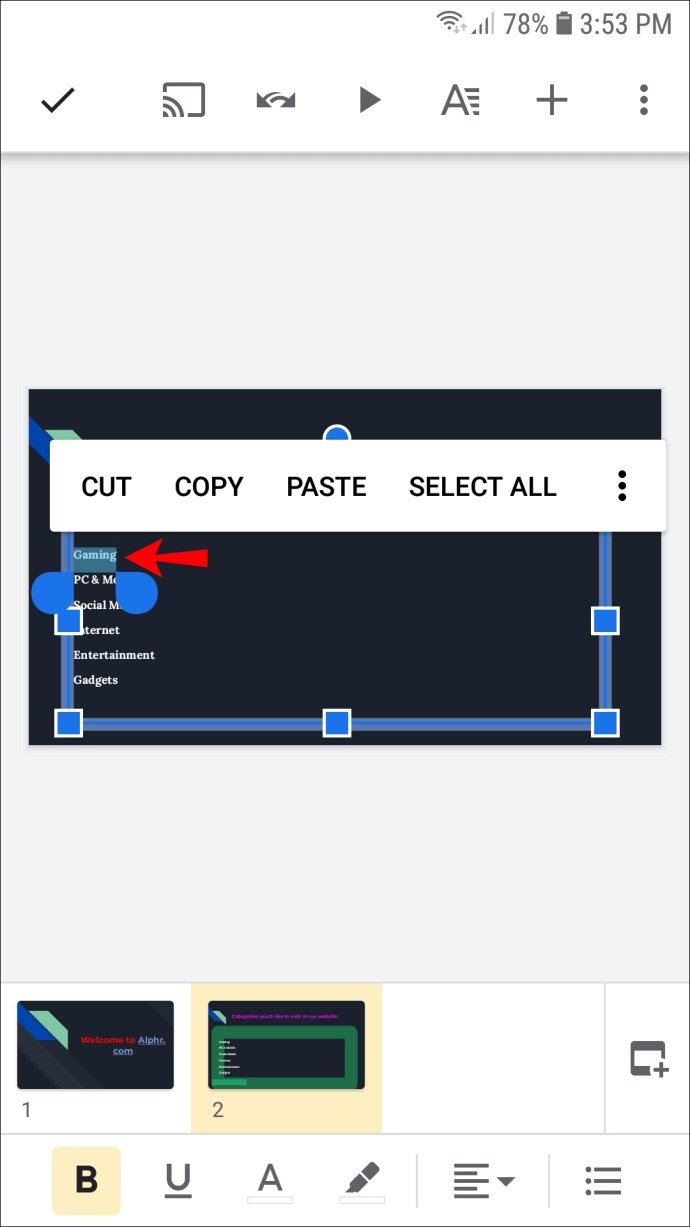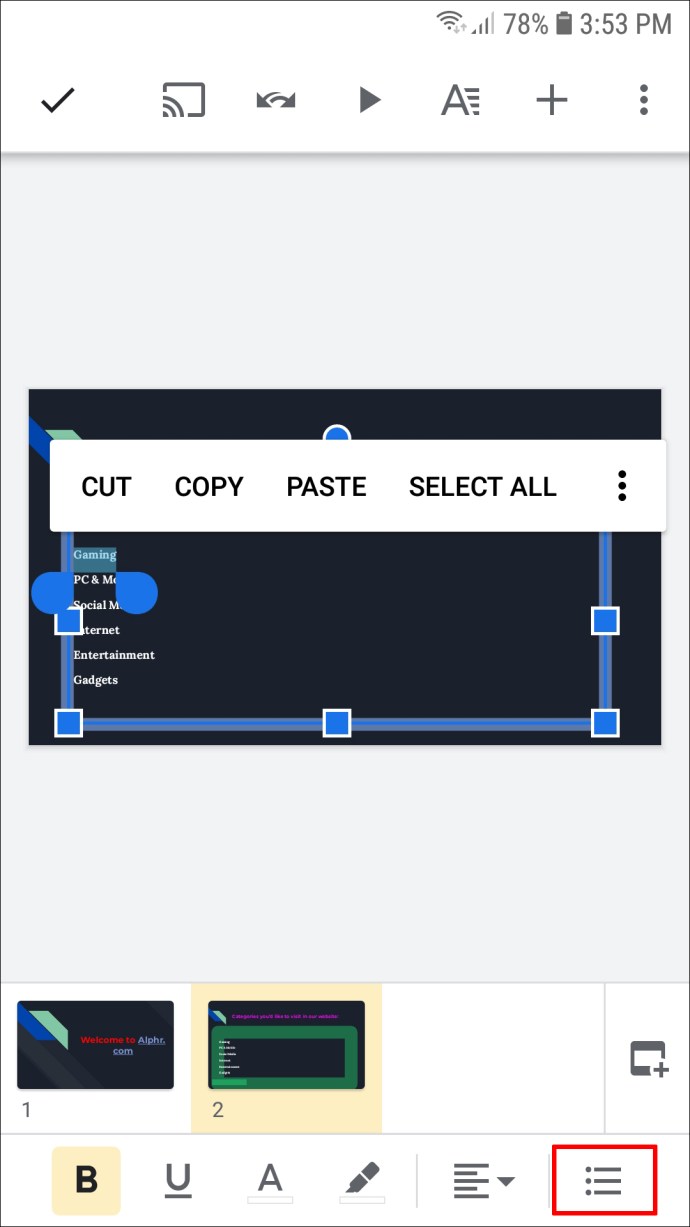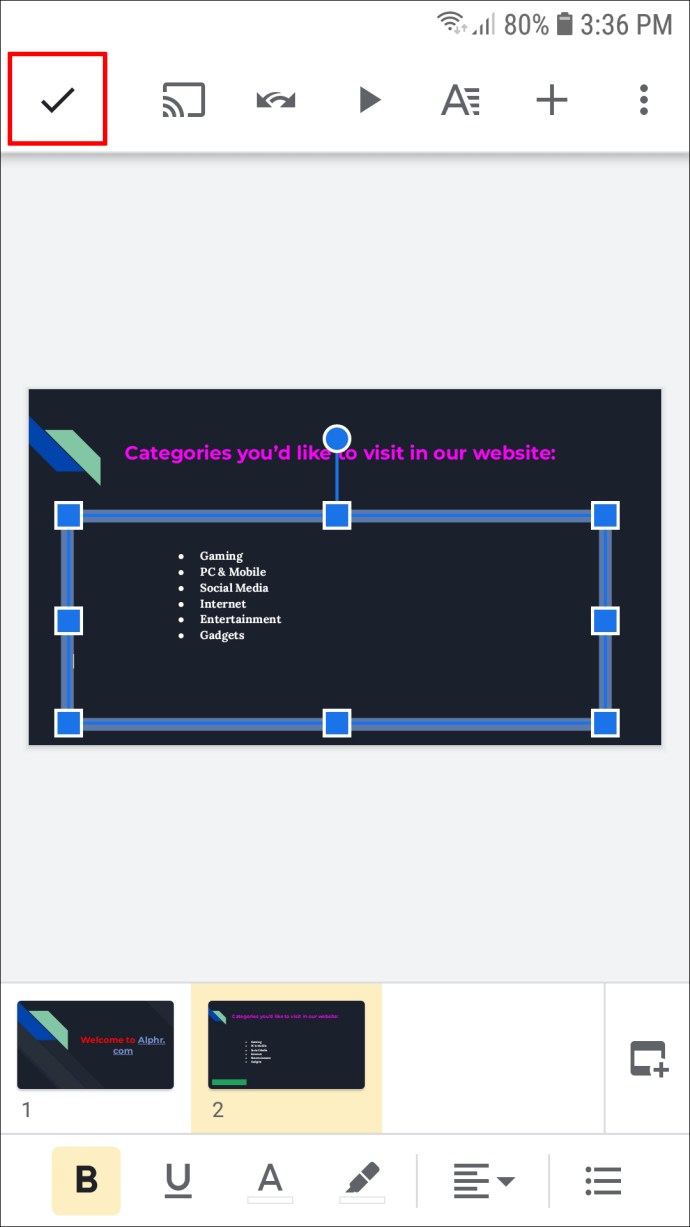Al crear presentaciones, incluso en Presentaciones de Google, es esencial mantenerlas organizadas y saber qué información enfatizar para atraer la atención del lector. Al agregar viñetas, resalta las secciones importantes y mejora la legibilidad de la presentación.

Si es nuevo en Presentaciones de Google y desea saber cómo agregar viñetas, ha venido al lugar correcto. Este artículo discutirá cómo hacerlo utilizando diferentes plataformas y ofrecerá más información sobre la aplicación.
Cómo agregar viñetas a las diapositivas de Google en una PC
La adición de viñetas a la versión web de Presentaciones de Google se puede realizar de dos maneras. Puede elegir entre agregar las viñetas primero y luego el texto, o viceversa.
Si desea agregar las viñetas primero, siga los pasos a continuación:
- Abra su presentación y vaya a la diapositiva donde desea insertar viñetas.
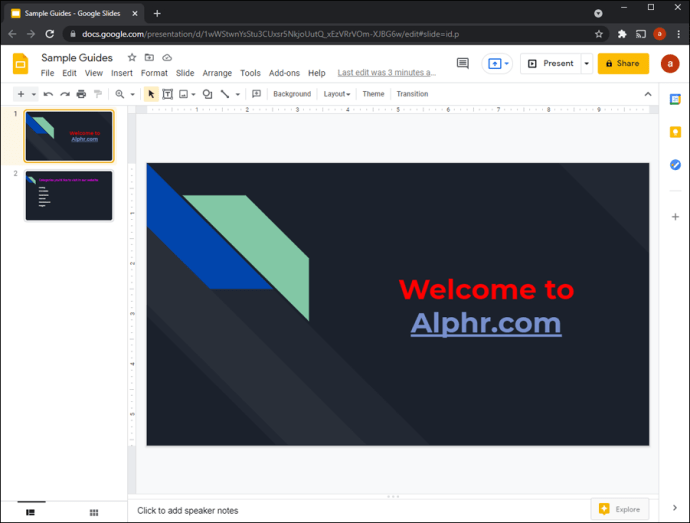
- Presione el ícono de lista con viñetas (el ícono con tres puntos seguido de tres líneas). Si no lo ve, presione los tres puntos en la barra de herramientas y luego seleccione el ícono. También puede usar el atajo "Ctrl + Shift + 8".
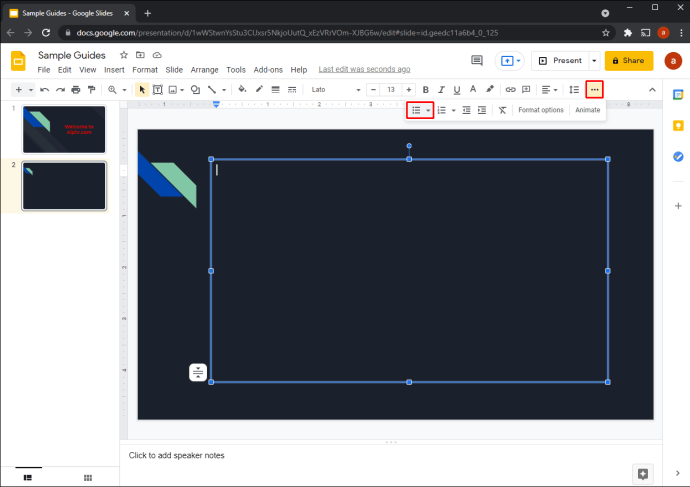
Si ya ha escrito el texto y desea agregar viñetas posteriormente, siga estos pasos:
- Seleccione el texto que desea poner en viñetas.
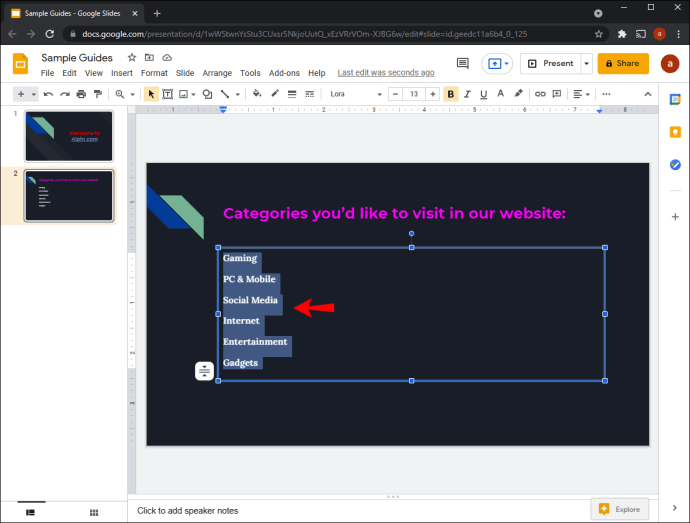
- Seleccione el icono de lista con viñetas en la barra de herramientas. Si no lo ve, presione los tres puntos a la derecha y luego presione el ícono. También puede usar el atajo "Ctrl + Shift + 8".
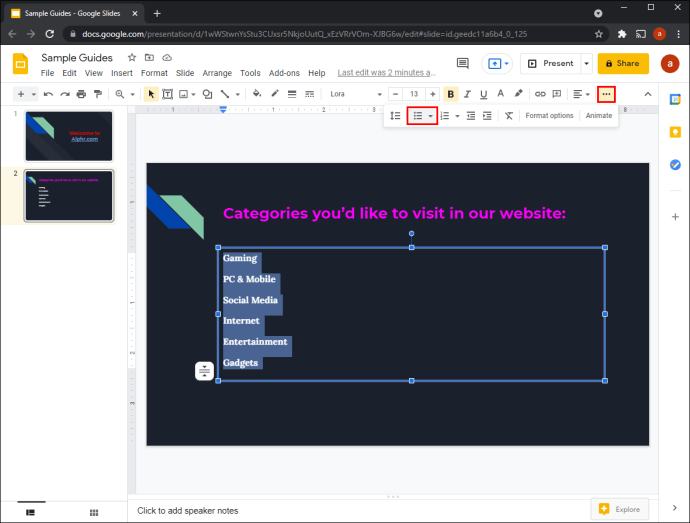
De forma predeterminada, las viñetas serán puntos. Si desea cambiar esto, presione la flecha junto al ícono de lista con viñetas y personalícelos.
Cómo agregar viñetas a las diapositivas de Google en la aplicación para iPhone
La aplicación Google Slides está disponible para iPhone en App Store. Al igual que con la versión web, puede agregar viñetas primero y luego el texto, o hacerlo al revés.
Si desea agregar viñetas primero, siga estos pasos:
- Abra la presentación y vaya a la diapositiva a la que desea agregar viñetas.
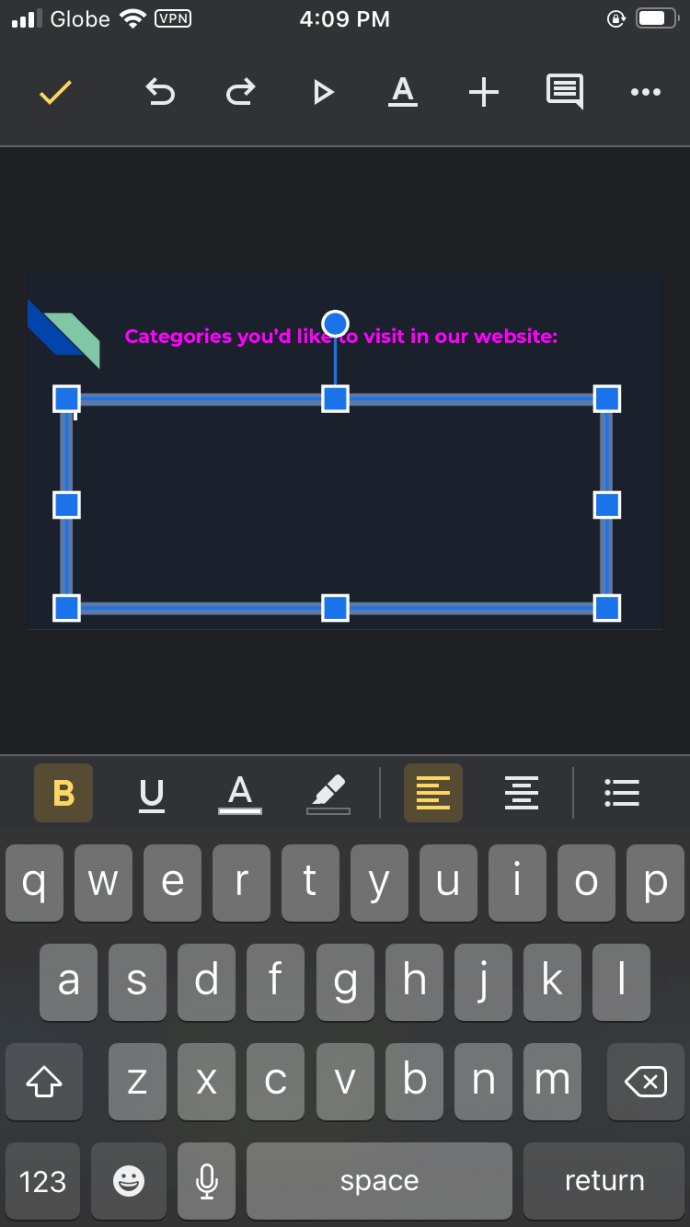
- Toque dos veces el área donde desea agregar viñetas.
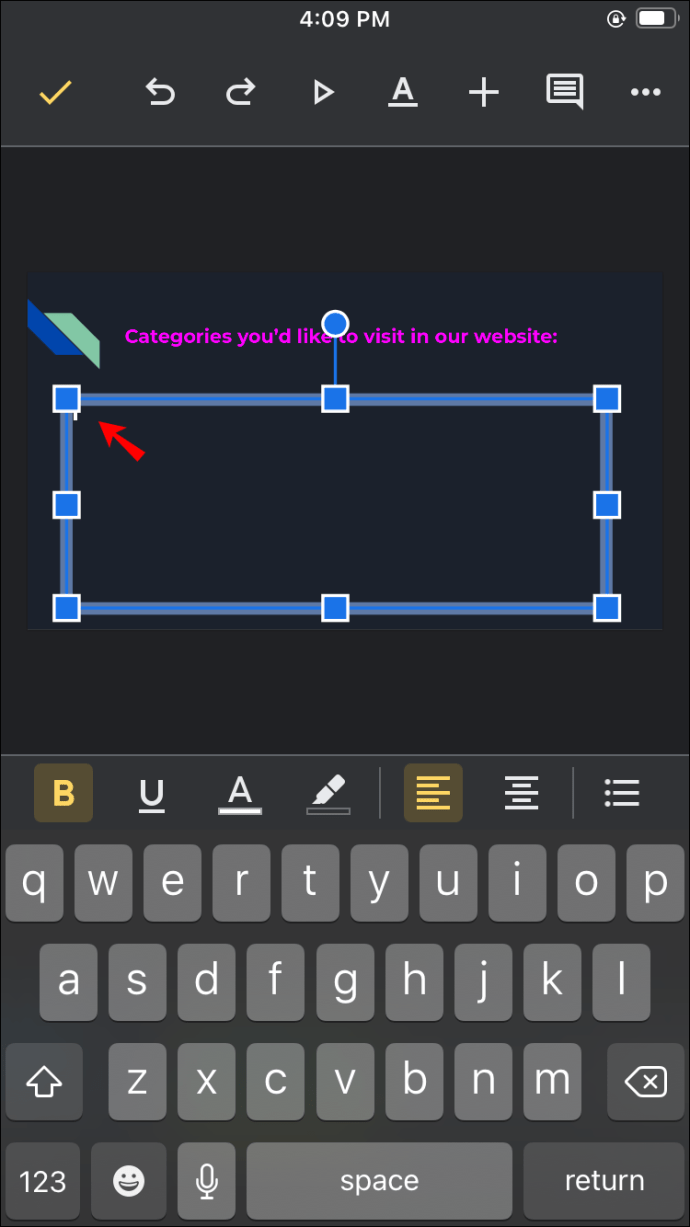
- Toque el icono de lista con viñetas en la barra de herramientas y escriba su texto.
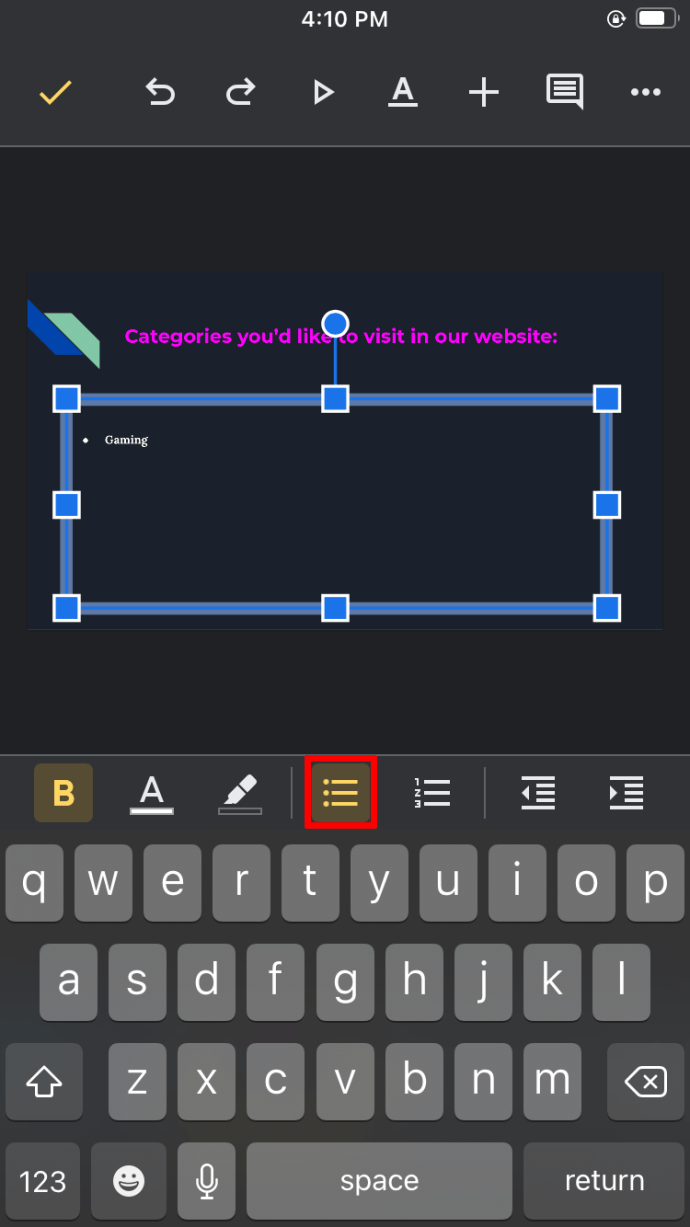
- Cuando haya terminado, toque "Volver" para ir a la siguiente línea.
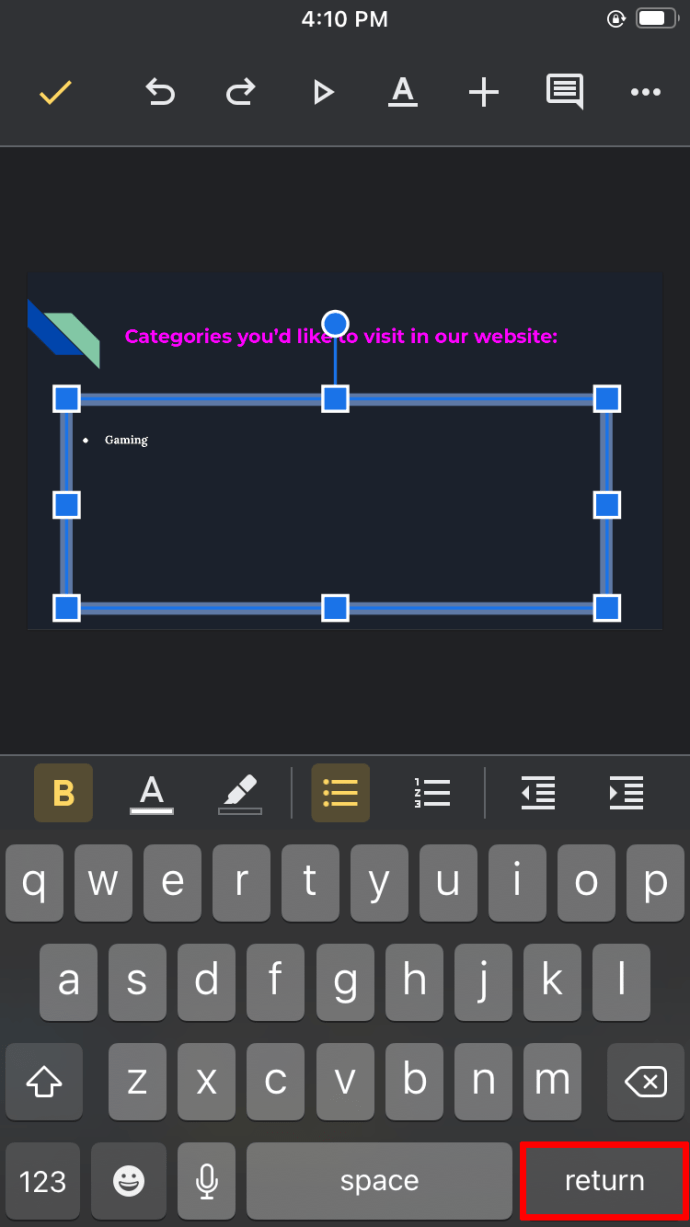
- Una vez que haya terminado, seleccione la marca de verificación.
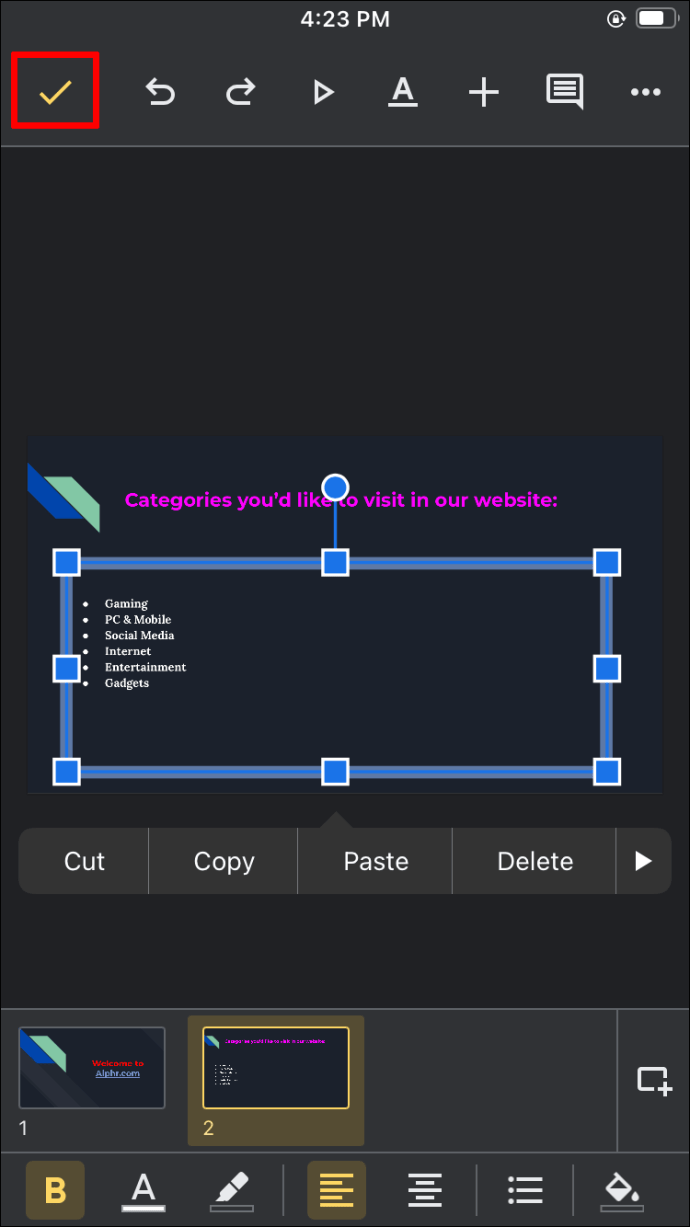
También puede agregar viñetas después de haber escrito el texto:
- Resalte el texto que desee en viñetas.
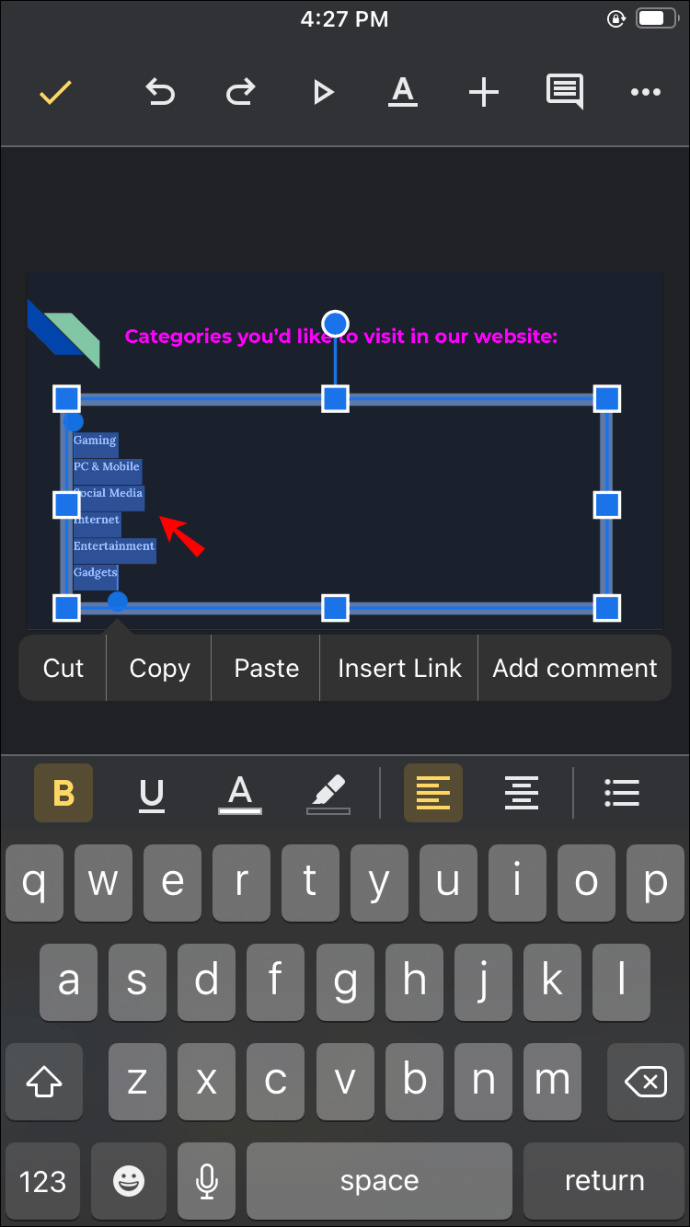
- Toque el icono de lista con viñetas en la barra de herramientas.
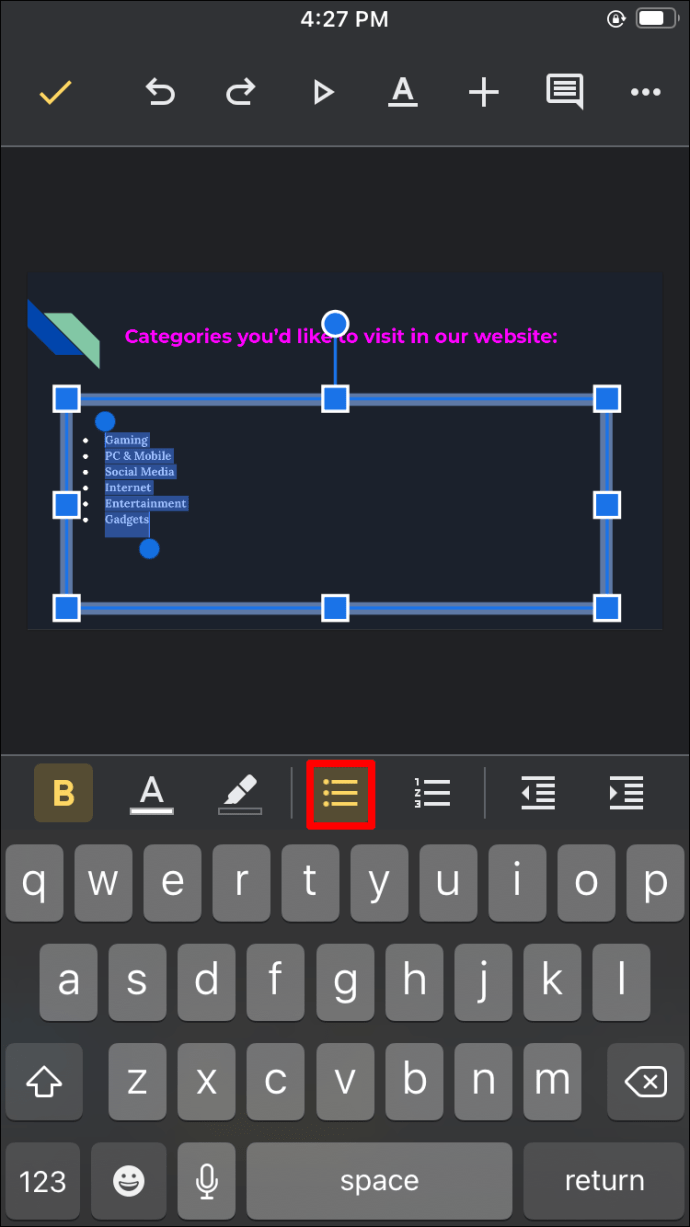
- Cuando haya terminado, toque la marca de verificación.
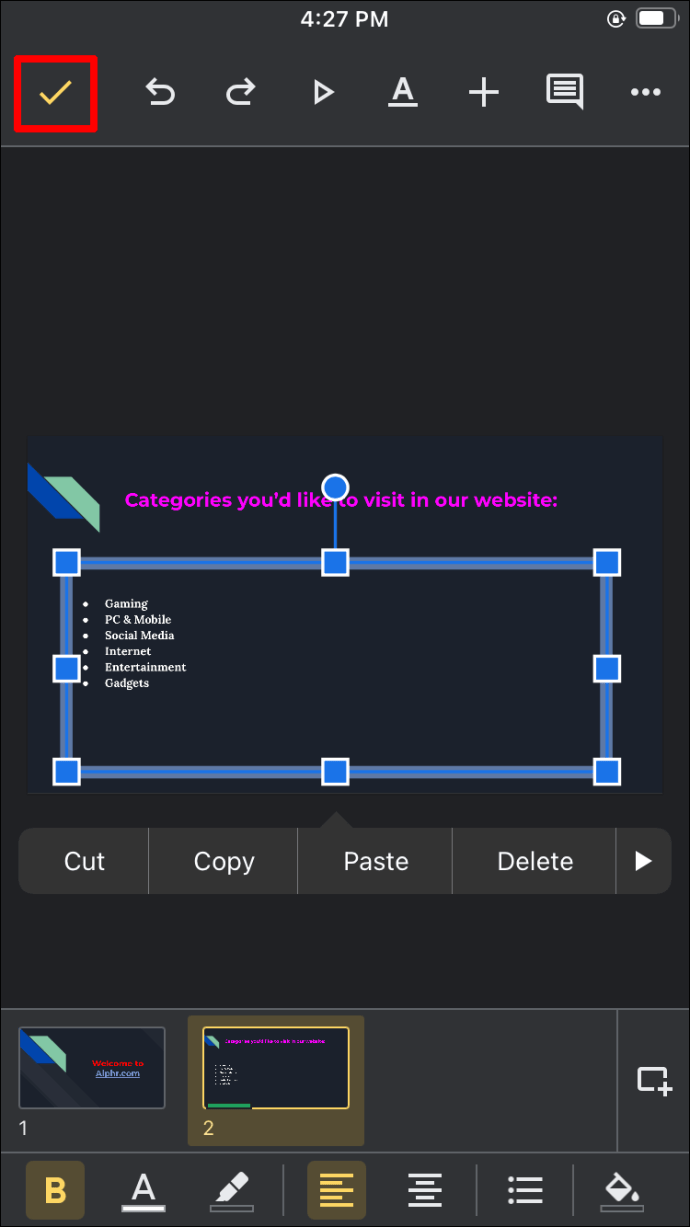
Las viñetas aparecerán como puntos. No es posible cambiar el símbolo con la aplicación para iPhone.
Cómo agregar viñetas a las diapositivas de Google en un dispositivo Android
La aplicación móvil Google Slides también está disponible para Android y se puede encontrar en Play Store. Puede agregar viñetas a su presentación de dos maneras: antes o después de escribir el texto.
Para agregar las viñetas primero, siga estos pasos:
- Abra su presentación y vaya a la diapositiva donde desea insertar viñetas.
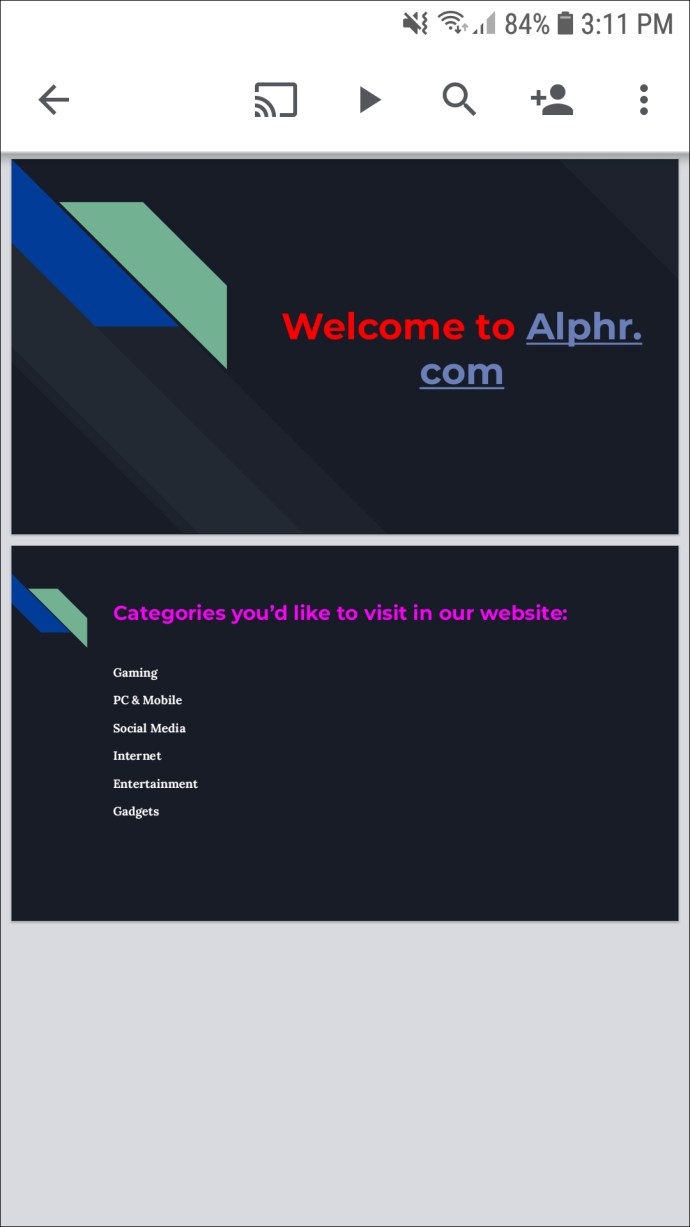
- Toque dos veces la sección donde desea agregar viñetas.
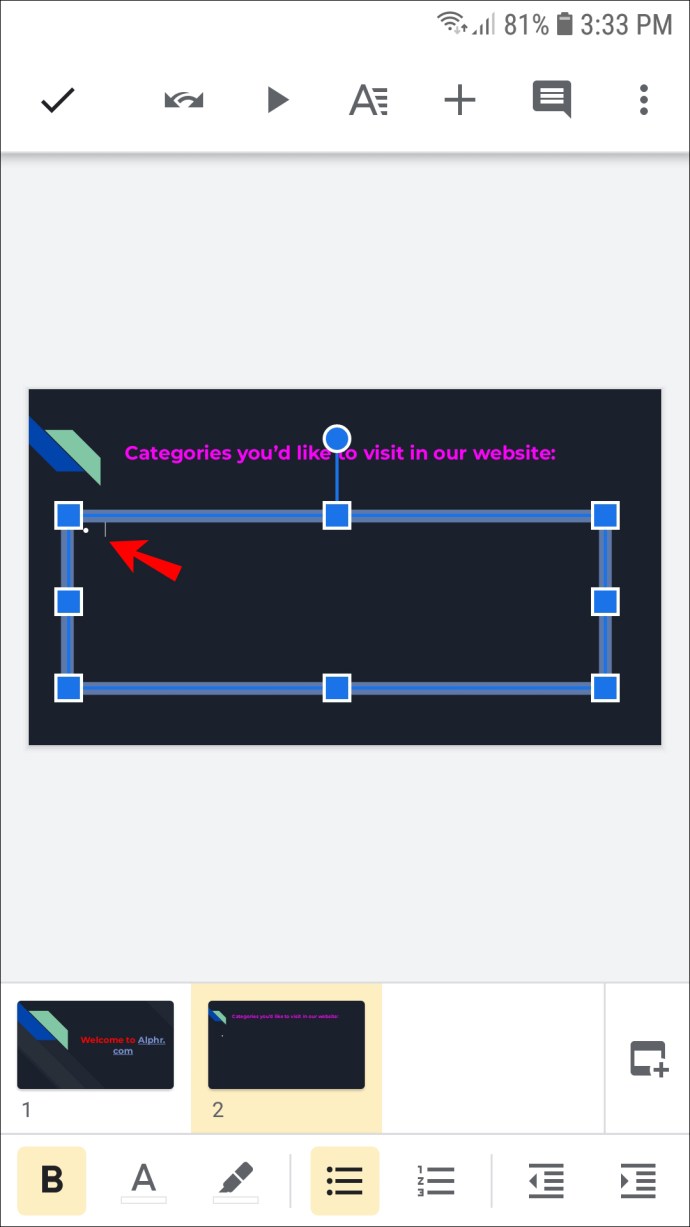
- Toque el icono de lista con viñetas en la barra de herramientas y escriba su texto.
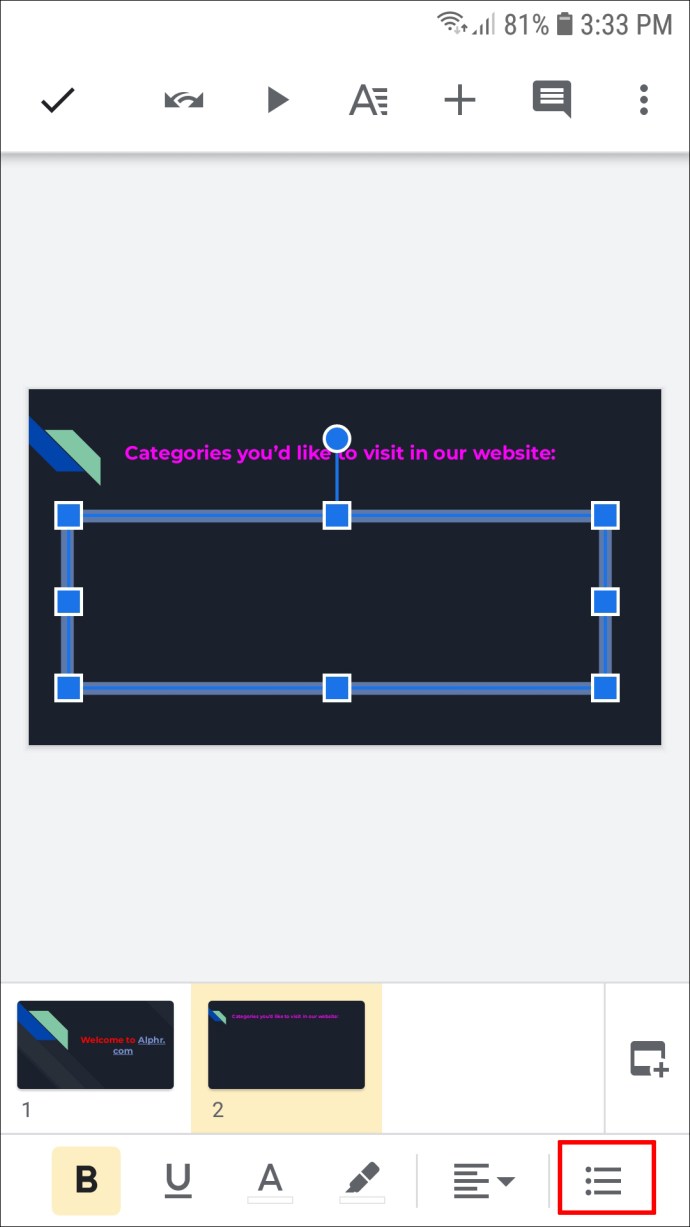
- Cuando haya terminado, toque el icono de retorno para ir a la siguiente línea. La viñeta se agregará automáticamente.
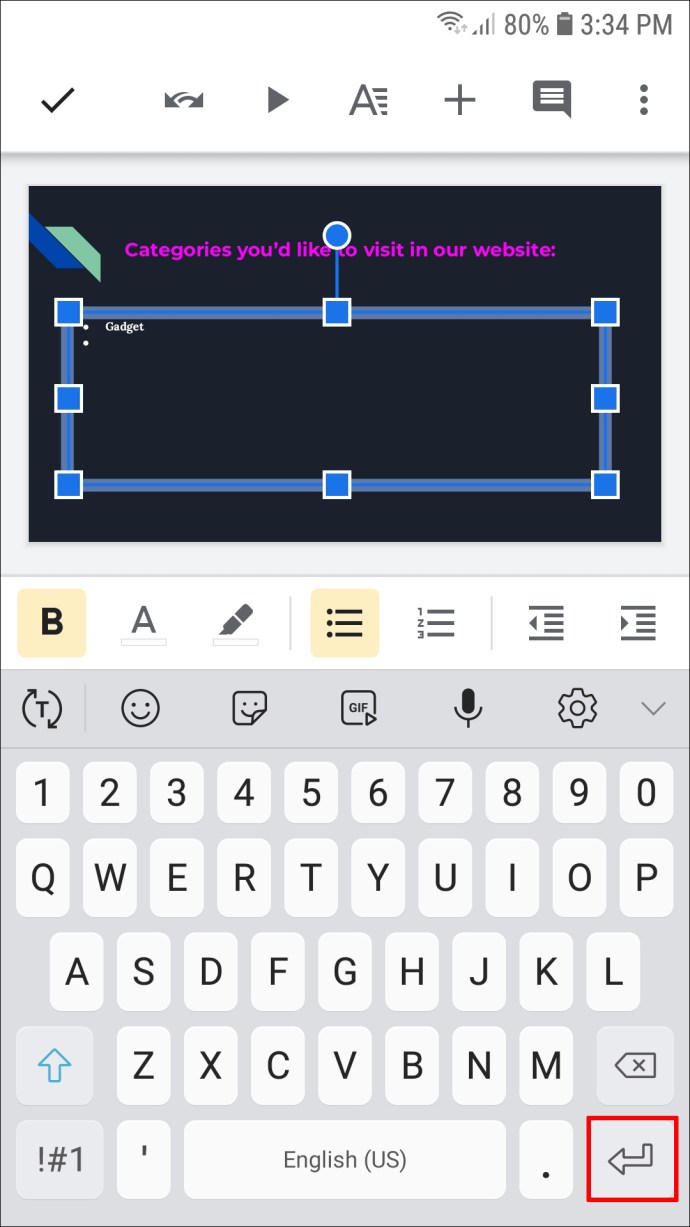
- Una vez que complete la lista, toque la marca de verificación.
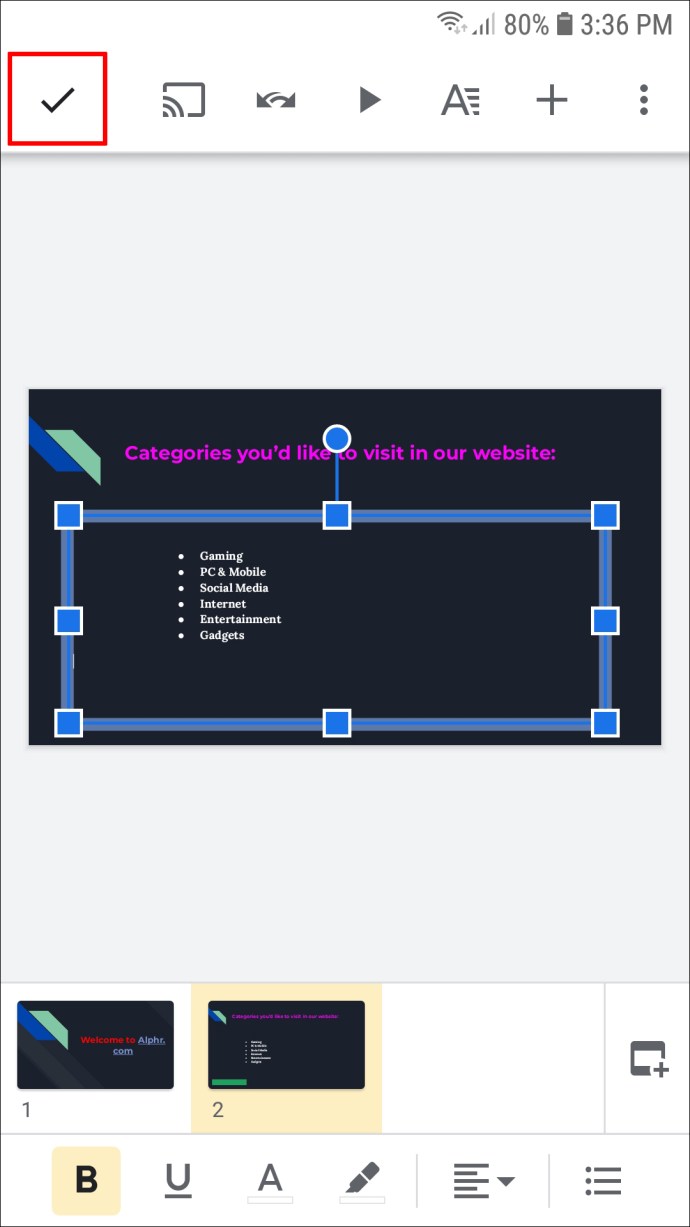
Para agregar las viñetas después de haber escrito el texto, siga las instrucciones a continuación:
- Resalte el texto que desea poner en viñetas.
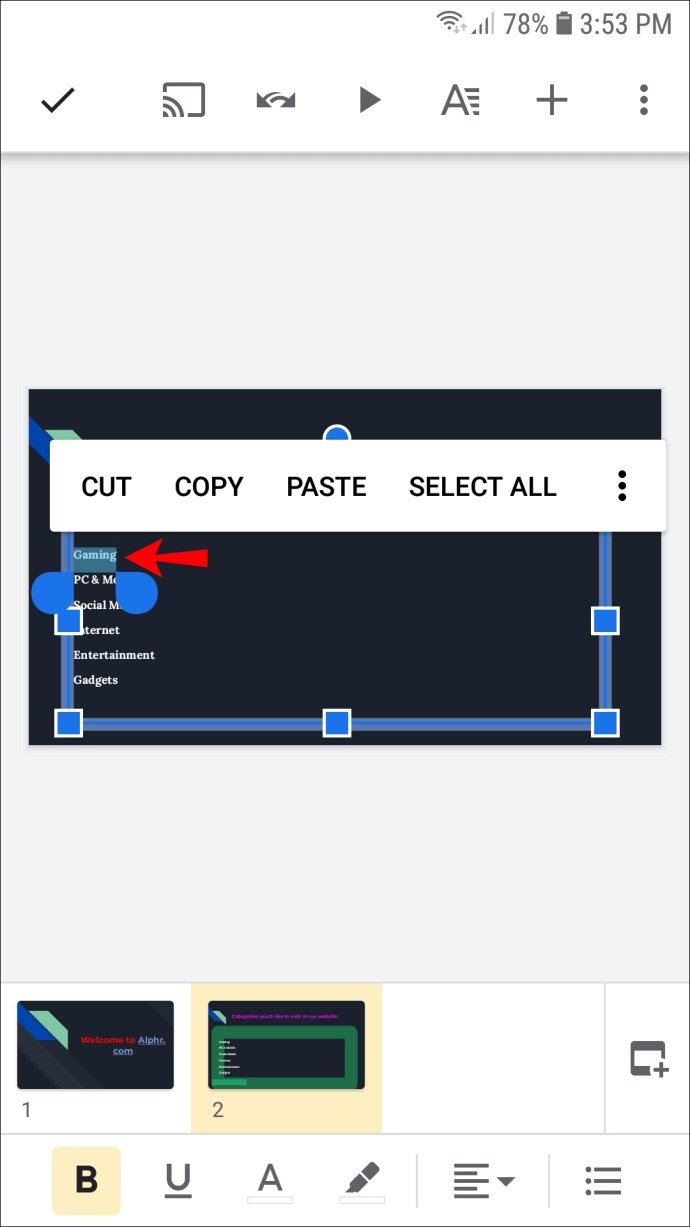
- Toque el icono de viñetas en la barra de herramientas.
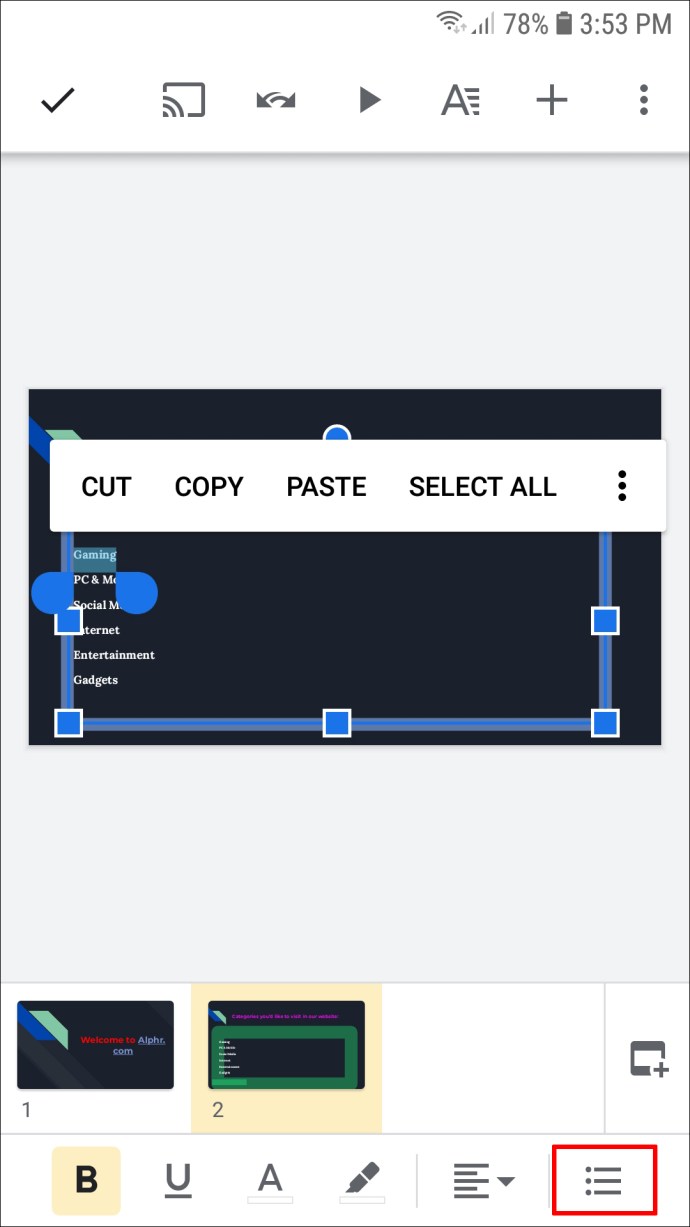
- Toque la esquina de la marca de verificación una vez que haya terminado.
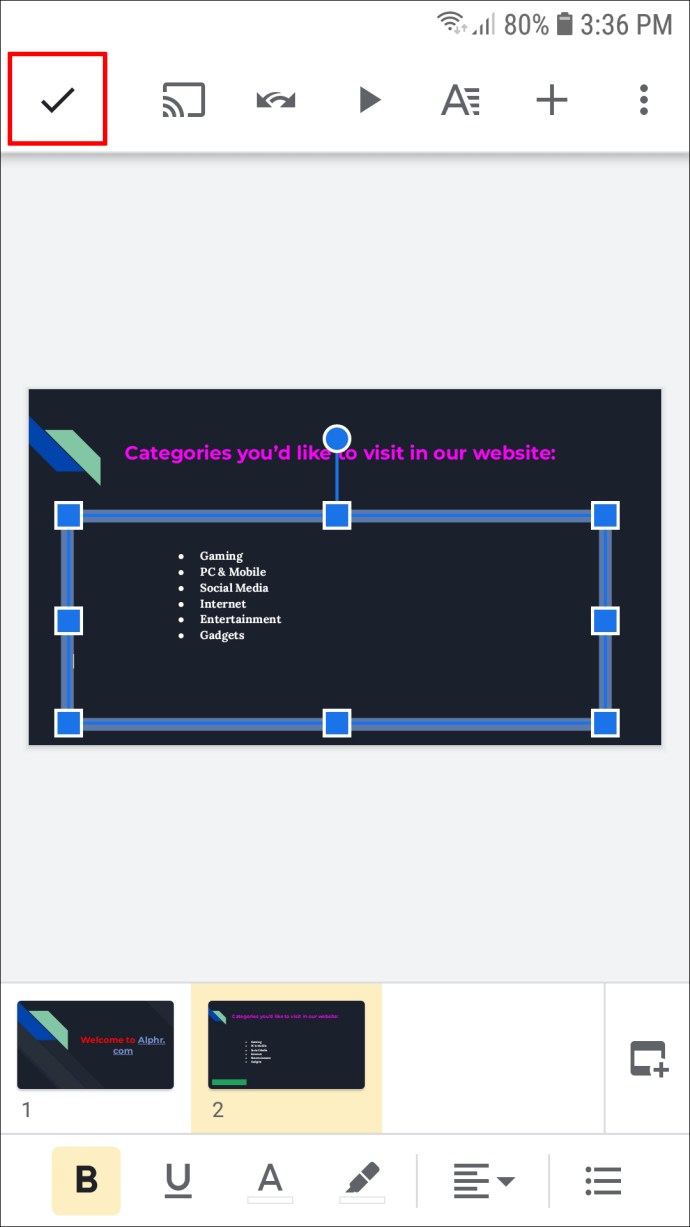
Las viñetas son puntos de forma predeterminada y la versión móvil no le permite personalizar los símbolos.
Cómo agregar viñetas a las diapositivas de Google en un iPad
Como se mencionó anteriormente, Google Slides está disponible para iOS en la App Store. Puede agregar viñetas primero y luego el texto, o hacerlo al revés.
Cuando desee agregar las viñetas primero, siga las instrucciones a continuación:
- Abra su presentación y vaya a la sección de la diapositiva donde agregará viñetas.
- Toque dos veces el área donde desea agregar viñetas.
- Toque el icono de viñetas en la barra de herramientas.
- Cuando haya terminado con la primera línea, toque el botón "Volver" para pasar a la siguiente.
- Una vez que termine la lista, toque la marca de verificación para guardarla.
Si ya ha escrito el texto y cree que sería mejor como una lista con viñetas, siga estos pasos:
- Toque dos veces y resalte el texto que desea poner en viñetas.
- Presiona el ícono de viñetas.
- Una vez que haya terminado la lista, toque la marca de verificación.
La aplicación agrega puntos como viñetas. Desafortunadamente, no es posible cambiar esto en tu iPad.
Preguntas frecuentes adicionales
¿Cómo puedo agregar sub-viñetas en Presentaciones de Google?
Cuando desee explicar un punto con más detalle, agregar sub-viñetas le permite hacerlo mientras mantiene la legibilidad y la organización de la diapositiva. A continuación, se explica cómo agregar puntos secundarios si está utilizando Presentaciones de Google en su PC:
1. Coloque el cursor al final de la viñeta a la que desea agregar sub viñetas.
2. Presione “Enter” para ir a la línea siguiente y presione la tecla “Tab” para crear un punto secundario. También puede presionar los tres puntos en la barra de herramientas y seleccionar el icono "Aumentar sangría" en su lugar.
Si ha escrito el texto primero, siga estas instrucciones:
1. Coloque el cursor sobre el texto al que desea agregar sub-viñetas y presione el icono de lista con viñetas.
2. Seleccione el icono "Aumentar sangría" o presione la tecla "Tab".
Sugerencia: al presionar la tecla "Tab", asegúrese de haber movido el cursor al principio del texto. De lo contrario, presionar la tecla solo lo separará.
Mantenga sus diapositivas organizadas con viñetas
Las presentaciones pueden ser difíciles de seguir y aburridas si están desorganizadas y desordenadas. Aprender a agregar viñetas en Presentaciones de Google es esencial para crear una presentación exitosa y llamativa que resalte las partes importantes. Presentaciones de Google te permite agregar viñetas tanto en tu computadora como en tus dispositivos móviles, y el proceso no toma más de unos segundos.
¿A menudo agrega viñetas a sus presentaciones de Google Slides? ¿Prefieres usar la aplicación en tu computadora, tableta o teléfono? Cuéntanos en la sección de comentarios a continuación.